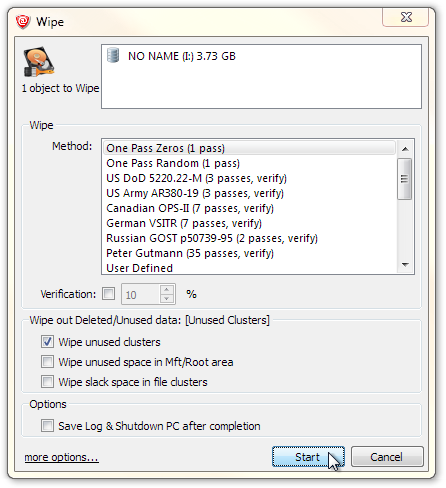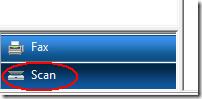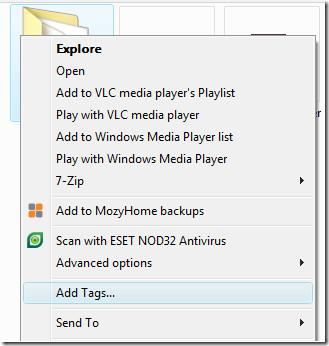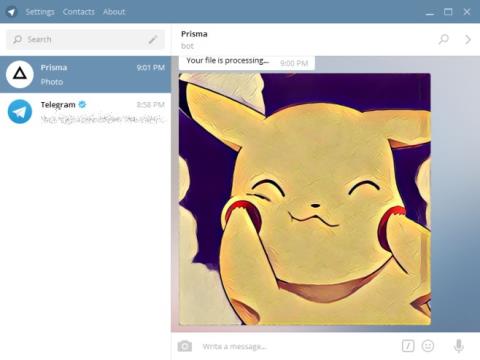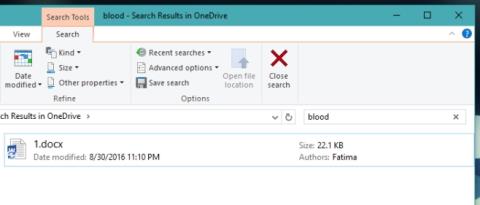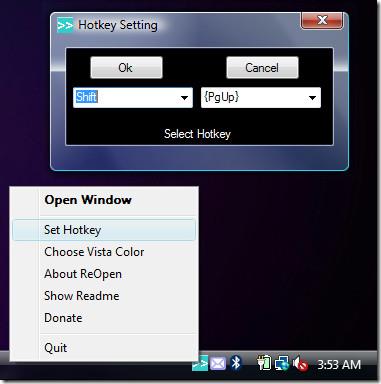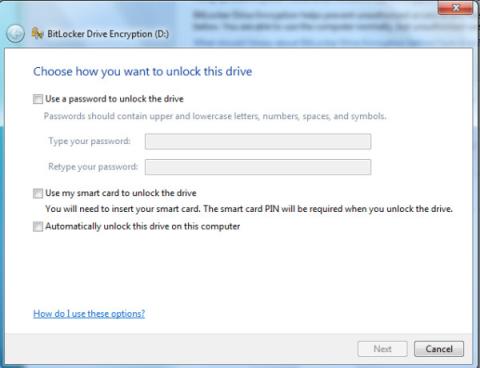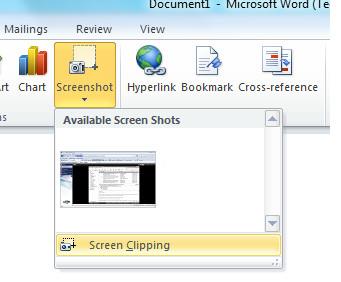Real Media(RM/RMVB) 파일을 다른 비디오/오디오 형식으로 변환하는 방법
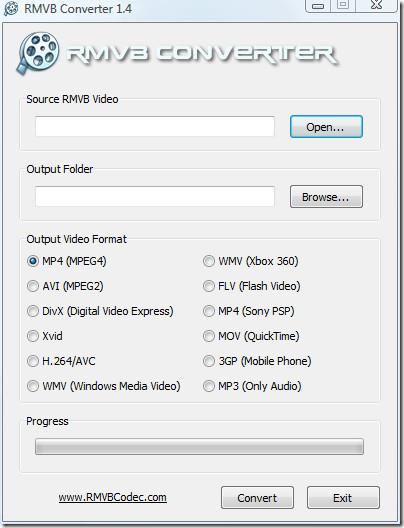
RealMedia 파일을 재생하는 데 문제가 있나요? 어떤 기기에서든 원활하게 재생할 수 있도록 원하는 비디오 또는 오디오 형식으로 변환하는 방법을 알아보세요.
컴퓨터에서 멀어질 때 보안상의 이유로 컴퓨터를 잠그고 싶을 수도 있습니다. 특히 사무실이나 공공장소에 있을 때 지나가는 사람들의 침입을 막기 위해서입니다. 이 글은 이 문제에 대한 해결책을 찾고 있다면 유용할 것입니다. 소프트웨어 없이도 빠르고 쉽게 따라할 수 있는 몇 가지 단계를 알려드리겠습니다.
PC를 잠그는 다양한 방법은 다음과 같습니다.
1. 키보드를 통해
이것은 Windows XP를 잠그는 가장 쉬운 방법입니다. Microsoft 호환 키보드에서 Windows 키 와 문자 'L' 키를 계속 누르고 있기만 하면 됩니다. 하지만 Windows 키가 있는 Microsoft 호환 키보드가 없으면 이 단계는 작동하지 않습니다.
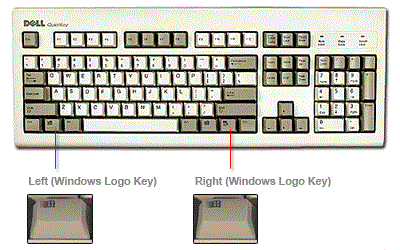
2. 바로가기를 통해
어떤 이유로든 위의 단계를 수행할 수 없는 경우 이 단계를 대안으로 사용할 수 있습니다. 아래 이미지에 표시된 대로 바탕 화면을 마우스 오른쪽 버튼으로 클릭하여 바로 가기를 만들기만 하면 됩니다.
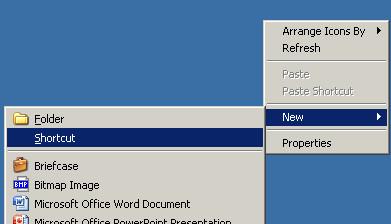
언급된 코드를 명령줄에 복사하여 붙여넣고 ' rundll32.exe user32.dll, LockWorkStation' 을 누른 후 다음을 누릅니다 .
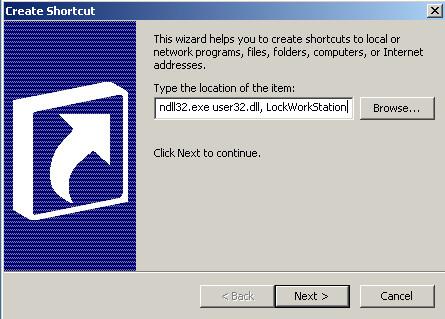
이 바로가기의 이름은 무엇이든지 지을 수 있는데, 저는 쉽게 알아볼 수 있도록 LOCK이라고 이름을 지었습니다 .
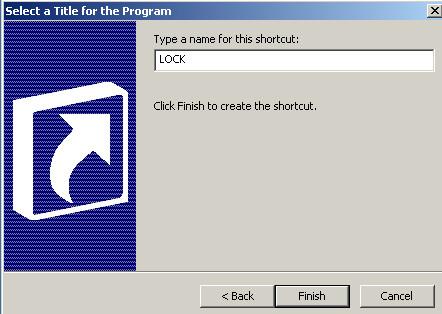
컴퓨터를 잠그려면 아이콘을 두 번 클릭하세요. 또한, 바로가기의 아이콘을 변경하여 바탕 화면에 보기 좋게 보이게 할 수도 있습니다. 속성 으로 가서 아이콘 변경 탭을 클릭 하고 shell32.dll 파일을 선택하세요 . 이 파일은 windows/system32 폴더 에 있습니다 .
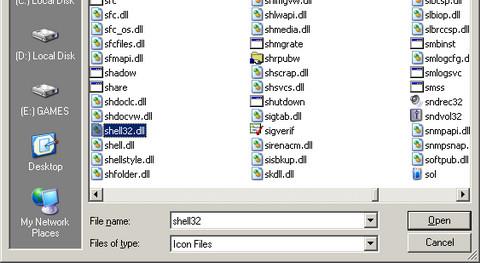
3. 명령줄을 통해
이 단계는 이전 단계와 비슷합니다. 해야 할 일은 명령줄에 같은 코드를 입력하는 것뿐입니다. 시작 메뉴 에서 명령줄을 열거 나 실행 탭을 열고 CMD를 입력한 다음 명령 프롬프트에 ' rundll32.exe user32.dll, LockWorkStation ' 코드를 붙여넣습니다.
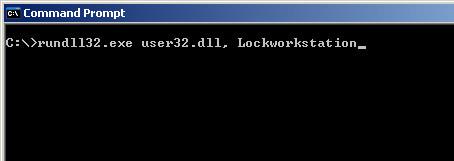
4. 배치 파일을 통해
배치 파일을 만드는 것은 매우 간단합니다. 메모장을 열고 다음 명령을 쉽게 입력하세요.
@echo off
rundll32.exe user32.dll, LockWorkStation
cls
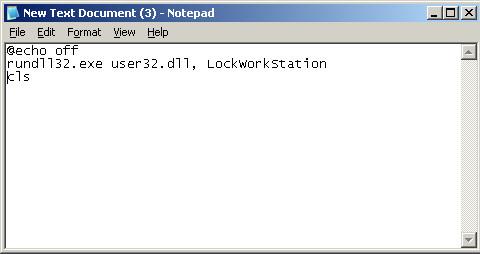
그리고 아래 그림과 같이 .BAT 확장자로 이 파일을 저장하세요 .
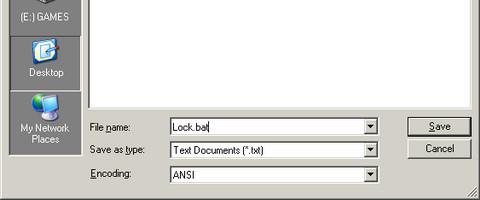
그리고 PC를 잠그고 싶을 때마다 이 BAT 파일을 두 번 클릭하면 PC가 잠깁니다.
도메인 계정이 암호로 보호되지 않으면 PC를 잠갔더라도 누구든 사용자 계정에 접근할 수 있다는 말로 이 글을 마무리할 수는 없습니다. 따라서 계정을 암호로 보호해야 합니다. 제어판 > 사용자 계정 > 암호 변경 또는 추가를 통해 암호를 변경하거나 추가 할 수 있습니다 .
참고: 빠른 사용자 전환은 PC 잠금에도 중요한 역할을 합니다. 빠른 사용자 전환이 활성화된 경우 어떤 방법으로든 PC를 잠그면 환영 화면이 열리고 잠금 상태가 되어도 보안에 아무런 영향을 미치지 않습니다. 컴퓨터에서 빠른 사용자 전환이 활성화되어 있는지 비활성화되어 있는지 모르는 경우 제어판을 두 번 클릭한 다음 사용자 계정 에 들어가서 사용자 로그온 또는 로그오프 방법 변경 탭을 클릭하세요.
창문을 쉽고 안전하게 잠그는 방법을 제가 놓친 부분이나 단계가 없기를 바랍니다. 댓글 섹션에 여러분의 생각을 공유해 주세요.
RealMedia 파일을 재생하는 데 문제가 있나요? 어떤 기기에서든 원활하게 재생할 수 있도록 원하는 비디오 또는 오디오 형식으로 변환하는 방법을 알아보세요.
Active KillDisk로 파일을 안전하게 삭제하는 방법을 알아보세요. 삭제된 파일의 모든 흔적을 영구적으로 제거하여 개인 정보를 보호하세요.
최근에 동생의 사진을 스캔해야 했는데, 동생은 소니 바이오 노트북에 연결된 HP 올인원 데스크젯을 사용하고 있습니다. HP의 올인원 데스크젯은
컴퓨터에 소프트웨어, 문서, 음악, 웹사이트 링크(북마크)가 너무 많으신가요? 너무 복잡해서 찾기가 힘드시죠?
Windows 10 핫스팟에서 인터넷 연결 안 됨 문제를 해결하세요. 장치 연결 및 IP 주소 문제를 해결하는 방법을 알아보세요.
프리즈마는 사진에 숨 막힐 듯 아름다운 필터를 적용해 주는 iOS 및 Android 앱입니다. 마치 예술 작품처럼 아름다운 사진을 얻을 수 있습니다.
OneDrive는 Windows 8과 10에 기본으로 내장되어 있습니다. 실제로 최근 Windows 7 업데이트는 이전 OS에서도 거의 동일한 환경을 제공했습니다. OneDrive
좋아요, 폴더를 탐색하거나 중요한 애플리케이션을 실행하다가 실수로 닫혔다면 어떻게 하시겠습니까? 물론 당황하겠죠. 하지만
컴퓨터에 대한 무단 접근을 차단할 수 있는 방법은 아주 많지만, 만약 누군가 하드 드라이브를 훔쳐간다면 어떻게 될까요? Windows 7에는 다음과 같은 해결책이 있습니다.
이제 스크린샷을 캡처하기 위해 추가 프로그램이나 유틸리티를 설치할 필요가 없습니다. Microsoft Office 2010의 화면 클리핑 도구를 사용하면 됩니다.